c盘大文件怎么找出来 如何查找c盘大文件
更新时间:2023-10-25 16:45:24作者:huige
在电脑的C盘中,都有会存放很多的系统文件和其他文件,有时候文件占据大了就会占用空间,所以很多人就想要找出C盘中的大文件来进行删除或移动,那么c盘大文件怎么找出来呢?如果你也有一样疑问的话,那就紧跟着笔者一起来看看查找C盘大文件的详细方法吧。
方法如下:
1、首先需要在电脑上安装360杀毒软件。自定义安装到除C盘以外的地方。

2、安装完成以后打开360杀毒软件(电脑里面本来就有360的直接打开即可),可以看到下面有个电脑清理,点击打开。
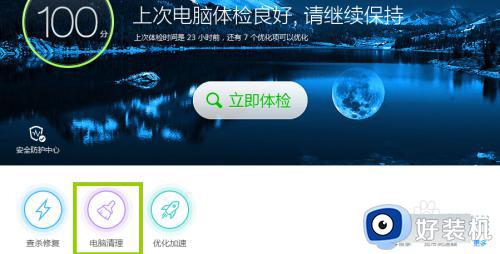
3、打开电脑清理界面以后,会进入清理界面,在右下角有一个查找大文件单击即可。
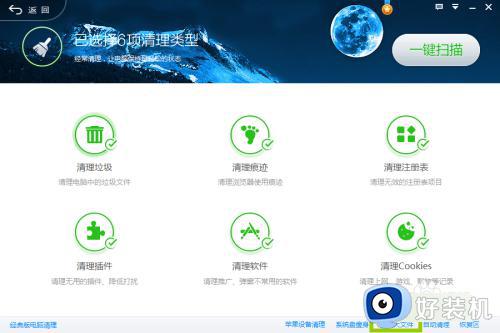
4、点击查找大文件以后就会出现工具界面进行查找大文件自动下载,等待下载完成即可。
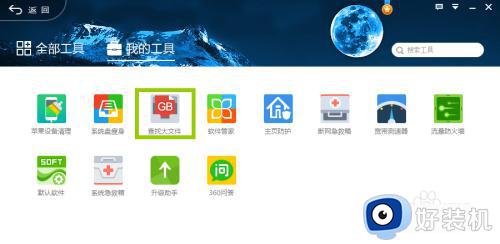
5、下载结束以后,点击进入查找大文件,出现电脑清理-查找大文件界面,选中需要查找清理的C盘(如果需要清查其他盘也可以选择) 建议一个盘一个盘的查找。
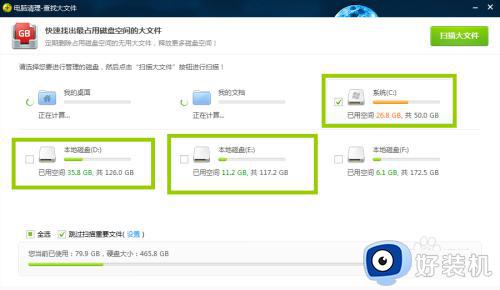
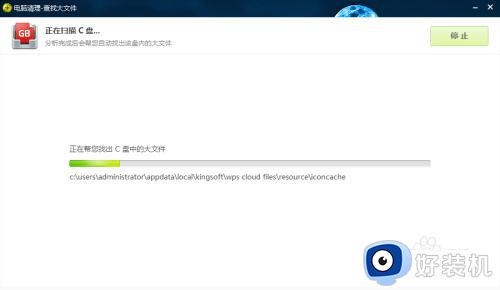
6、查找完毕以后会出现查找的结果,在右边栏目里面有图标显示查找的结果,根绝颜色点击左边即可出现对应的内容。例如:选中单击图像以后左边立即出现c盘中存在的图像文件。
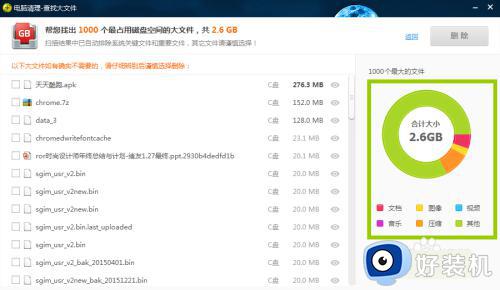
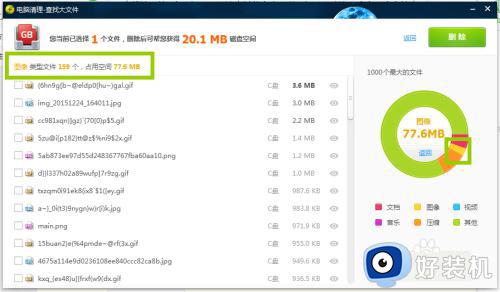
7、选中需要删除的图像文件,单击删除即可永久删除。
或者单击图像文件即可出现所在文件夹进行查看,右击删除清空回收站即可。
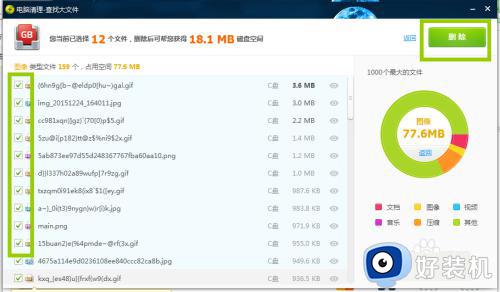
8、这样就可以清理C盘中不必要存在的文件。
关于如何查找c盘大文件的详细内容就给大家介绍到这里了,有需要的用户们可以参考上述方法来进行查找,希望可以帮助到大家。
c盘大文件怎么找出来 如何查找c盘大文件相关教程
- appdata文件夹怎么找不到 c盘找不到appdata文件夹解决方法
- c盘文件夹隐藏怎么找出来 c盘文件隐藏了如何恢复
- c盘桌面文件在哪个文件夹 电脑桌面在C盘什么位置
- appdata文件夹在哪里,怎么找不到 电脑c盘找不到appdata这个文件夹怎么回事
- c盘windows更新文件在哪里 c盘windows更新文件的位置
- 桌面文件夹在c盘哪个位置 电脑桌面的文件在c盘哪里
- cmd中如何从c盘到d盘 cmd怎样从c盘切换d盘
- 重装系统后c盘文件能恢复吗 系统重装如何找回c盘的资料
- C盘满了怎么转移到D盘的方法 C盘满了怎么将文件转移到D盘
- 电脑c盘满了文件怎么迁移到d盘 电脑c盘满了如何把里面的文件传到d盘
- 电脑无法播放mp4视频怎么办 电脑播放不了mp4格式视频如何解决
- 电脑文件如何彻底删除干净 电脑怎样彻底删除文件
- 电脑文件如何传到手机上面 怎么将电脑上的文件传到手机
- 电脑嗡嗡响声音很大怎么办 音箱电流声怎么消除嗡嗡声
- 电脑我的世界怎么下载?我的世界电脑版下载教程
- 电脑无法打开网页但是网络能用怎么回事 电脑有网但是打不开网页如何解决
电脑常见问题推荐
- 1 b660支持多少内存频率 b660主板支持内存频率多少
- 2 alt+tab不能直接切换怎么办 Alt+Tab不能正常切换窗口如何解决
- 3 vep格式用什么播放器 vep格式视频文件用什么软件打开
- 4 cad2022安装激活教程 cad2022如何安装并激活
- 5 电脑蓝屏无法正常启动怎么恢复?电脑蓝屏不能正常启动如何解决
- 6 nvidia geforce exerience出错怎么办 英伟达geforce experience错误代码如何解决
- 7 电脑为什么会自动安装一些垃圾软件 如何防止电脑自动安装流氓软件
- 8 creo3.0安装教程 creo3.0如何安装
- 9 cad左键选择不是矩形怎么办 CAD选择框不是矩形的解决方法
- 10 spooler服务自动关闭怎么办 Print Spooler服务总是自动停止如何处理
